Heim >häufiges Problem >So entfernen Sie den Pfeil vom Computersymbol in Win10
So entfernen Sie den Pfeil vom Computersymbol in Win10
- WBOYWBOYWBOYWBOYWBOYWBOYWBOYWBOYWBOYWBOYWBOYWBOYWBnach vorne
- 2023-07-09 14:21:386417Durchsuche
Das Betriebssystem Win10 ist das aktuelle Mainstream-Betriebssystem. Viele Benutzer, die den Pfeil vom Win10-Computersymbol entfernen möchten, wenn sie das Win10-System verwenden, haben den Editor gefragt, wie der Pfeil vom Win10-Computersymbol entfernt werden kann. Deshalb werde ich Ihnen heute beibringen, wie Sie den Pfeil vom Win10-Computersymbol entfernen. Werfen wir einen Blick nach unten!
So entfernen Sie den Pfeil vom Win10-Computersymbol:
1. Drücken Sie die Win-Taste + R-Taste, geben Sie regedit ein und klicken Sie auf OK.
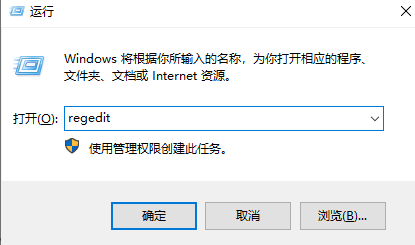
2. Klicken Sie nacheinander auf HKEY_CLASSES_ROOTlnkfile und suchen Sie den IsShortcut-Schlüsselwert in der lnkfile.
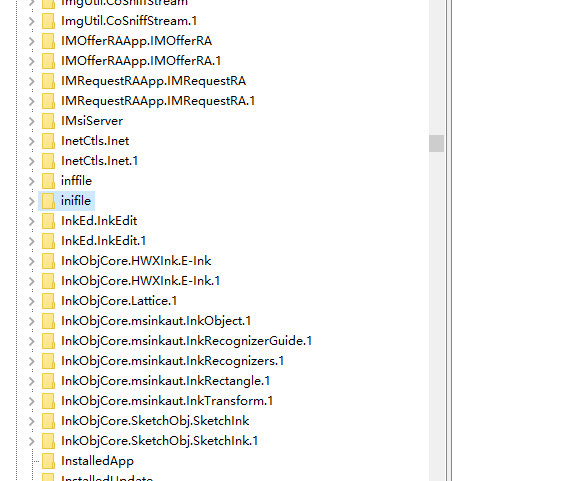
3. Klicken Sie mit der rechten Maustaste, um den Schlüsselwert zu löschen. Schließen Sie nach der Bestätigung des Löschvorgangs den Registrierungseditor und starten Sie den Computer neu. (Hinweis: Wenn dieser Vorgang dazu führt, dass die Computerverwaltung nicht ordnungsgemäß funktioniert, erstellen Sie einfach einen neuen Zeichenfolgenwert und nennen Sie ihn „IsShortcut“)
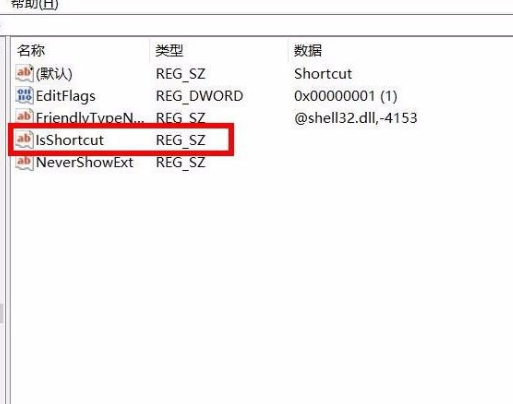
Das Obige ist die Vorgangsmethode zum Entfernen des Pfeils vom Win10-Computersymbol! Hoffe, es hilft allen!
Das obige ist der detaillierte Inhalt vonSo entfernen Sie den Pfeil vom Computersymbol in Win10. Für weitere Informationen folgen Sie bitte anderen verwandten Artikeln auf der PHP chinesischen Website!

